
Mark Lucas
0
5309
1005
Es bastante sencillo usar un iPod como disco duro externo, pero ¿qué pasa con un iPhone??
los iPod se están volviendo menos comunes; Los iPhones ahora cumplen casi todas las funciones que solían tener los reproductores de MP3, que alguna vez fueron ubicuos. ¿No sería genial si pudiera consignar su unidad flash USB? Las mejores unidades flash USB más rápidas y resistentes que puede comprar ahora Las mejores unidades flash USB más rápidas y resistentes que puede comprar ahora Las unidades flash USB son algunas de de los inventos más geniales para geeks. Hemos reunido cinco de las mejores unidades más rápidas, resistentes y en general del mercado. Esto es lo que hemos encontrado. a los anales de la historia y use su teléfono para los datos que necesita llevar consigo?
Por suerte, puedes. Aquí hay seis formas de usar su iPhone como disco duro externo.
1. Administrador de archivos (gratis)
File Manager es posiblemente la mejor aplicación para teléfonos de la lista. No solo le permite administrar sus archivos, sino que también actúa como una unidad USB virtual tanto para iPhone como para iPad.
Una vez que haya instalado la aplicación en su dispositivo, tiene dos formas de ingresar datos:
- Usa iTunes: Conecte su iPhone a una computadora (Mac o Windows) con una copia de iTunes. Navegar a Aplicaciones y encontrar Administrador de archivos en la lista. Haga clic en él y puede arrastrar y soltar archivos en la sección de documentos en el panel de la derecha.
- Usar wifi: En la aplicación, ve a Configuración> Cargar mediante sincronización Wi-Fi, y te dará una dirección IP. Ingrese la dirección en un navegador que esté en la misma red que su teléfono, y podrá transferir archivos de un lado a otro.
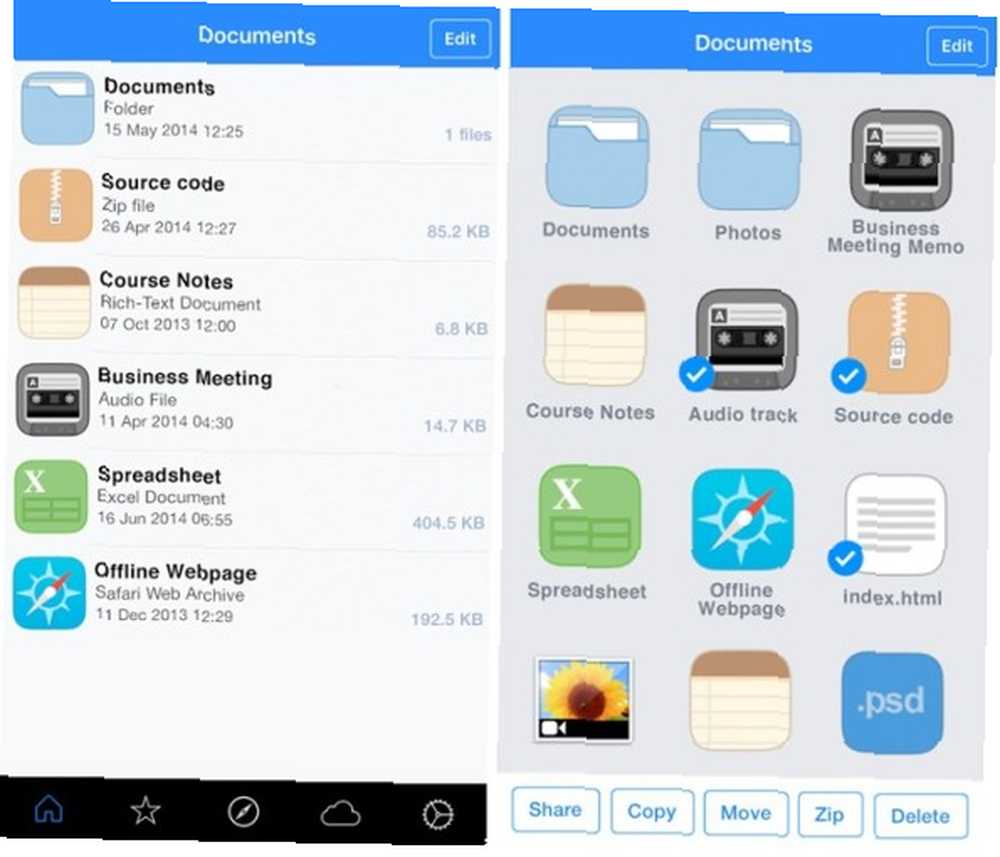
La aplicación puede leer ciertos archivos (como Microsoft Office, PDF y Apple iWork), pero aceptará con gusto cualquier archivo que le arrojes..
2. Archivos: Lector de documentos y PDF (gratis)
Archivos: Document & PDF Reader está en un molde similar al Administrador de archivos. Sin embargo, ofrece un par de formas adicionales de transferir sus archivos; puedes usar iTunes y una red Wi-Fi, pero también funcionará con Windows Explorer y Finder.
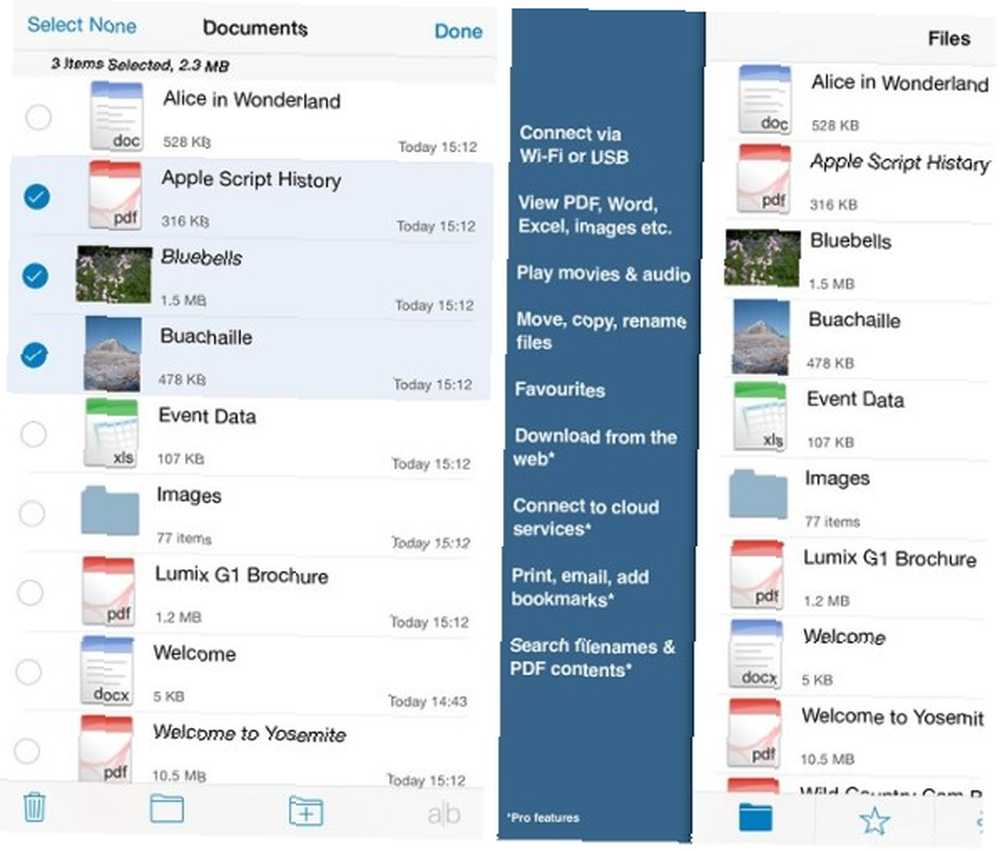
Hay un inconveniente: la aplicación tiene un límite de datos de 200 MB. Tendrá que comprar la versión pro si desea almacenamiento ilimitado. La versión premium también agrega soporte para Dropbox, Google Drive, Box y OneDrive.
3. iMazing (desde $ 34.99)
A diferencia de las dos aplicaciones que he visto hasta ahora, iMazing (anteriormente DiskAid) no requiere que instales nada en tu iPhone real. En cambio, es una aplicación de escritorio que actúa como un reemplazo de iTunes Alternativas a iTunes: 5 mejores reproductores de música gratuitos para Mac OS X Alternativas a iTunes: 5 mejores reproductores de música gratuitos para Mac OS X A menos que esté encadenado al ecosistema de iTunes y tenga No hay más remedio que usarlo, es posible que desee considerar cambiar a una de estas alternativas. (disponible en Mac y Windows).
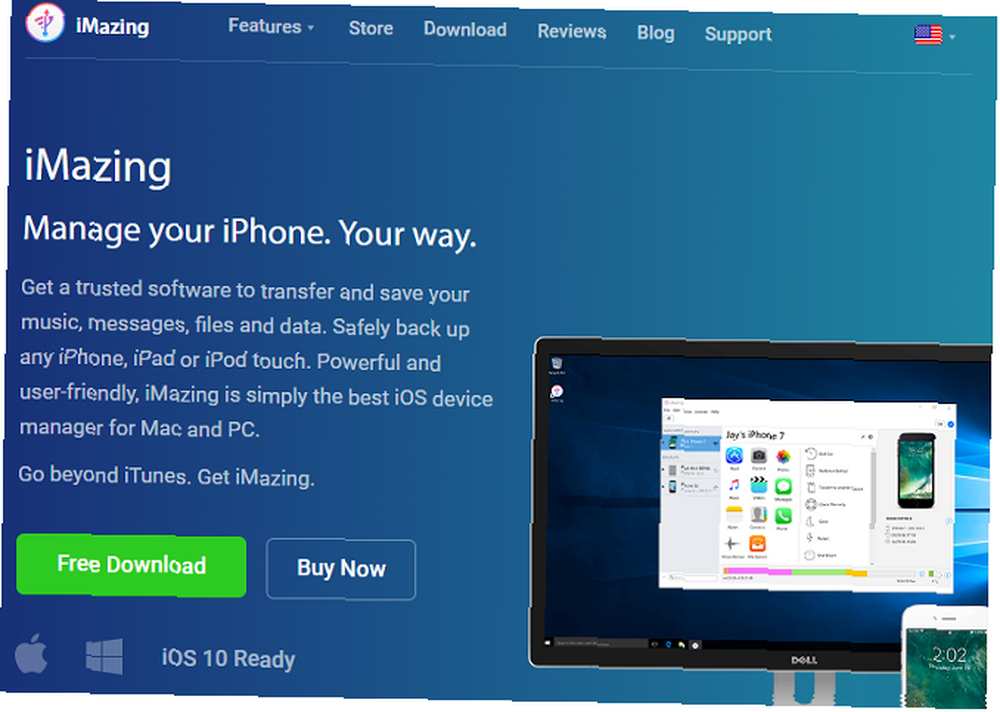
La aplicación tiene muchas características excelentes, que incluyen organización de fotos, creación de copias de seguridad y opciones avanzadas de administración de iOS, pero le interesará más el servicio de transferencia de archivos. Tiene una interfaz simple de arrastrar y soltar y le permitirá elegir qué aplicación en su teléfono desea guardar el contenido.
4. Unidad flash SanDisk iXpand (alrededor de $ 40)
Por supuesto, no necesita usar una aplicación en absoluto. En estos días, es probable que ya lleves muchos dongles para conectar tu iPhone a otros dispositivos, por lo que uno más no puede hacer daño.
Hay todo un sector dedicado a unidades USB específicas para iPhone. Todos vienen con un conector Lightning y se conectan directamente a su iDevice. Actualmente, el mejor en su clase es el SanDisk iXpand Flash Drive.
Unidad flash iXpand SanDisk de 32 GB para iPhone y iPad - SDIX30C-032G-GN6NN Unidad flash iDpand SanDisk de 32 GB para iPhone y iPad - SDIX30C-032G-GN6NN Compre ahora en Amazon $ 20.97
Realizará automáticamente una copia de seguridad de sus fotos, le permitirá transferir cualquier archivo dentro / fuera de su teléfono y está habilitado para USB 3.0. Lo mejor de todo, también tiene un puerto USB; si tiene un cable USB, podrá transferir datos desde la unidad flash directamente a cualquier dispositivo, incluso si no hay un puerto Lightning Cómo agregar puertos faltantes a su nuevo MacBook Cómo agregar puertos faltantes a su nuevo MacBook A veces usted solo necesita más puertos, especialmente si su computadora portátil solo tiene un conector. Te mostramos cómo agregarlos a tu nuevo MacBook. .
Viene en tres tamaños: 32 GB, 64 GB y 128 GB..
5. Unidad flash USB eMart (alrededor de $ 20)
Si la oferta de SanDisk está fuera de su rango de precios, consulte este producto eMart.
Claro, no se ve tan elegante como el SanDisk, pero es solo la mitad del precio. Viene en un tamaño (32 GB) y le costará $ 22 en Amazon.
eMart Compatible para iPhone iPad Celular 32GB USB Flash Drive U-Disk Memory Stick Pen Drive para computadora y Android Cell Phone Series - Gold eMart Compatible para iPhone iPad Cell Phone 32GB USB Flash Drive U-Disk Memory Stick Pen Pen Drive para computadora y Android Cell Serie de teléfonos - Oro Comprar ahora en Amazon $ 14.90
Curiosamente, tiene tres conectores: Lightning, USB 2.0 y micro USB. Como tal, también funcionará con la mayoría de los teléfonos Android, por lo que es perfecto si otros miembros de su hogar utilizan el sistema operativo móvil rival de Google.
6. iTunes
Finalmente, vale la pena señalar que iTunes en sí mismo le permitirá transferir la mayoría de los archivos. Cómo transferir música, archivos PDF y otros archivos de Mac a iPhone Cómo transferir música, archivos PDF y otros archivos de Mac a iPhone Apple no siempre hace que sea fácil obtenga cosas como archivos PDF, videos o archivos iWork de su Mac a su iPhone. Esto es lo que necesitas saber. hacia y desde su dispositivo. No es tan elegante o directo como los otros métodos que he discutido, pero si no desea confiar en productos de terceros, y no maneja ningún tipo de archivo inusual, hará el trabajo.
Para transferir archivos, conecte su teléfono a su computadora e inicie la aplicación. Seleccione su dispositivo y haga clic en Aplicaciones. Debajo de Compartir archivos, elija la aplicación a la que desea transferir un archivo. Ahora tiene dos opciones:
- Para transferir un archivo desde su teléfono: Haga clic derecho en el archivo, elija Guardar en y seleccione su destino.
- Para transferir un archivo a su teléfono: Seleccione Agregar, elija el archivo que desea mover y haga clic en Abrir.
No necesitas poder abierto el archivo usando la aplicación que especificó, solo recuerde dónde ha colocado el archivo y descárguelo en otro lugar.
¿Necesitas usar tu iPhone??
Entonces, te hemos aprendido poder usa tu iPhone como un disco duro externo, pero necesitar ¿a? No se puede negar que mover archivos en un dispositivo portátil es bastante antiguo en la era del almacenamiento en la nube abundante.
Con la proliferación de servicios como Dropbox, Google Drive y OneDrive, es cuestionable si es necesario usar su teléfono. Es menos seguro y menos fácil de usar que usar alternativas basadas en la nube. Comprar más almacenamiento de iCloud ¿Finalmente es hora de comprar más almacenamiento de iCloud? ¿Finalmente es hora de comprar más almacenamiento de iCloud? Ahora que el almacenamiento de iCloud cuesta considerablemente menos de lo que solía ser, podría ser hora de actualizar más allá de 5 GB. incluso empieza a parecer una buena opción.
Sin embargo, no hay dos personas que tengan las mismas necesidades informáticas. Si necesita mantener archivos en su persona, no se equivocará con estas seis aplicaciones y gadgets. Y para más información, hemos cubierto cómo administrar el almacenamiento en su iPhone Cómo administrar el almacenamiento en su iPhone Cómo administrar el almacenamiento en su iPhone ¿Necesita algunos consejos sobre cómo administrar el almacenamiento en su iPhone? Le mostraremos cómo acceder y limpiar fotos, contactos y más.. .
¿Qué aplicaciones usas cuando necesitas usar tu iPhone como disco duro externo? Como siempre, puede dejar sus consejos y recomendaciones en los comentarios a continuación..
Crédito de imagen: Apple Lightning a USB Cable (Richard Unten)
Artículo original de Damien Oh..











